iPodのボタン操作を覚える
iPodの上部にある【HOLD】スイッチを確認します。
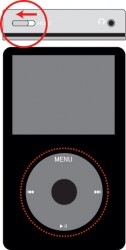 ※画像拡大
※画像拡大
スイッチが左側(OFF)になっていることを確認してください。
スイッチが右(ON)になっている場合は、誤ってボタンを押した際の誤操作を防ぐボタンを無効にするモードになっているために電源が入りません。
【HOLD】スイッチがOFFの状態を確認したら、(赤丸の)ホイールのどこかを押し、電源を入れてください。
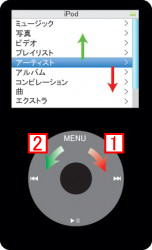 ※画像拡大
※画像拡大
電源が入ったら写真のようなメニューになるかと思います。
選択したいメニューに合わせるためにホイール軽くこすります。
※クリックして(押して)しまうと再生や早送り、巻き戻しなど違う操作が実行されてしまいます。
1 時計回りで選択項目を下へ
2 反時計回りで選択項目を上へ
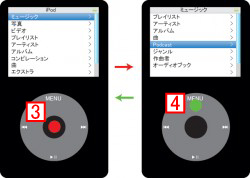 ※画像拡大
※画像拡大
選択したいメニューにバーを合わせてセンターの赤丸● 3 「決定」ボタンを押せば次のメニューに移行します。
※画像ではミュージックメニューが選択された状態です。
前の画面に戻りたい場合は緑丸● 4 MENUボタンを押せば戻れます。
iPodで再生する曲を選ぶの説明へ
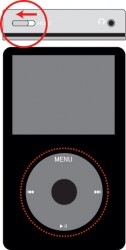 ※画像拡大
※画像拡大スイッチが左側(OFF)になっていることを確認してください。
スイッチが右(ON)になっている場合は、誤ってボタンを押した際の誤操作を防ぐボタンを無効にするモードになっているために電源が入りません。
【HOLD】スイッチがOFFの状態を確認したら、(赤丸の)ホイールのどこかを押し、電源を入れてください。
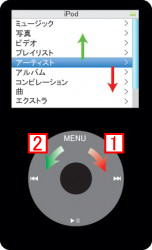 ※画像拡大
※画像拡大電源が入ったら写真のようなメニューになるかと思います。
選択したいメニューに合わせるためにホイール軽くこすります。
※クリックして(押して)しまうと再生や早送り、巻き戻しなど違う操作が実行されてしまいます。
1 時計回りで選択項目を下へ
2 反時計回りで選択項目を上へ
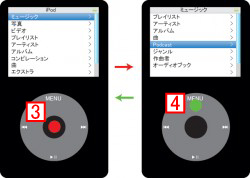 ※画像拡大
※画像拡大選択したいメニューにバーを合わせてセンターの赤丸● 3 「決定」ボタンを押せば次のメニューに移行します。
※画像ではミュージックメニューが選択された状態です。
前の画面に戻りたい場合は緑丸● 4 MENUボタンを押せば戻れます。
iPodで再生する曲を選ぶの説明へ
|
|
|||||